 Modalità Desktop
Modalità Desktop
Avviare Windows 10 e trovarsi di fronte ad un Desktop ben diverso da come l'avevamo lasciato è un'esperienza sconcertante.
I primi pensieri che ci assalgono sono: "vuoi vedere che sono stato attaccato da un virus?", "Qualcuno ci ha messo le mani", ecc.
Non ritrovare più tutte le icone del Desktop, ma al suo posto trovare i riquadri fissi del menù Start
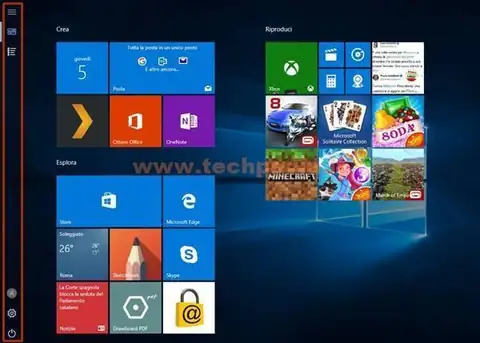
oppure al posto delle icone del Desktop trovare l'elenco delle applicazioni
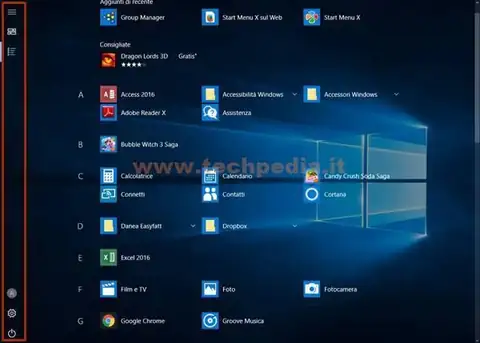
mentre il Menu Start non funziona più come dovrebbe.
Prima di rivolgerti ad un Tecnico o ad un Amico esperto, segui questo Tutorial, perchè potresti aver attivato la Modalità Desktop di Windows 10, che cambia l'impostazione del Menu Start e del Desktop, però non intacca il tuo patrimonio dei dati.
In questo Tutorial ti spiego come ripristinare la Modalità Desktop, che è la modalità nativa di Windows 10 per il Computer
Come ripristinare la Modalità Desktop
Clicca l'icona delle Impostazioni

Clicca Sistema

Nel menu a sinistra seleziona Modalità tablet. Controlla nel box All'accesso se è presente Usa la modalità tablet, se si allora questo è il tuo problema
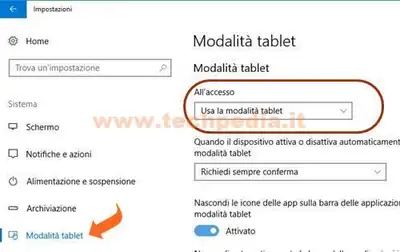
Clicca Usa la modalità tablet e dal menu seleziona Usa la modalità desktop

La nuova modalità sarà attiva al prossimo accesso, pertanto clicca sull'icona dell'Account, seleziona Disconnetti e accedi nuovamente, altrimenti riavvia il Sistema
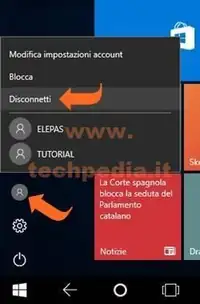
Se questo era il tuo problema, al prossimo accesso dovrai ritrovare il tuo vecchio Desktop con tutte le tue icone.
Potrebbe anche interessarti Risoluzione problema di apertura del menu Start Windows 10 con tool Microsoft
QR Code per aprire l'articolo su altri dispositivi
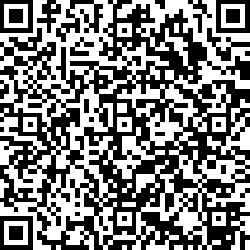
Autore: Pasquale Romano Linkedin


